Как публиковать или загружать истории как страницу Facebook
После успеха функции добавления историй в Snapchat и Instagram Facebook не смог устоять перед запуском этой функции. Хотя это не оказало большого влияния по сравнению с историями в других приложениях, это не мешает Facebook продвигать его. Изначально опубликовать историю можно было только через личный кабинет, но теперь это можно сделать и для страниц, администратором которых вы являетесь. Помимо этого, Facebook также позволил добавлять истории на страницы с помощью веб-сайта. Итак, здесь мы перечислили простые шаги для публикации историй на странице Facebook.
Если у вас есть страница Facebook для личного использования или для продвижения вашего бизнеса/бренда, то новая функция будет вам весьма полезна. Вы можете добавлять не только фотографии в истории на свою страницу в Facebook, но и видео. Более того, эти истории также можно редактировать самым творческим образом.
Contents [show]
Публикуйте истории на бизнес-странице Facebook с помощью мобильного приложения
Метод 1
Прежде чем продолжить, обновите приложение до последней версии из соответствующих магазинов приложений.
1. Чтобы начать публикацию истории, откройте приложение Facebook и перейдите на нужную временную шкалу страницы с помощью кнопки трехстрочный значок, а затем коснувшись соответствующей страницы.
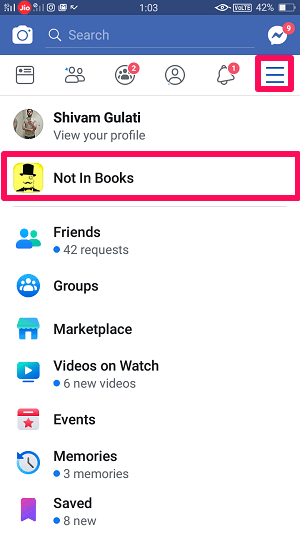
2. Теперь просто нажмите на значок страницы со знаком плюс, а затем выберите Создать историю.
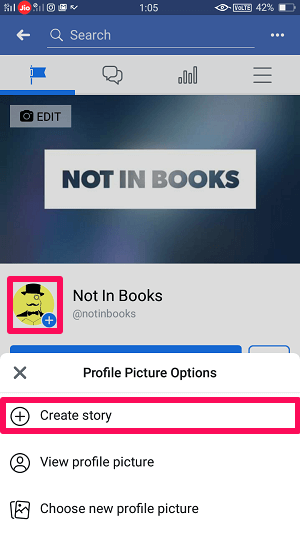
3. После этого вам нужно выбрать фото или видео, которое вы хотите установить в качестве истории, как вы всегда делаете, и нажать на Далее.
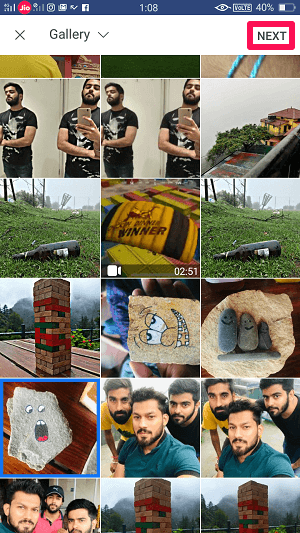
4. Затем нажмите Готово or История страницы чтобы установить желаемое фото или видео в качестве своей истории.

5. На следующем экране вы можете увидеть, что желаемое фото или видео будет установлено как ваша история, а также будет опубликовано на временной шкале вашей страницы. Если вы просто хотите установить его как свою историю, а не как пост, вы можете отменить выбор После вариант, просто нажав на него и, наконец, нажав на бумажный самолетик внизу.
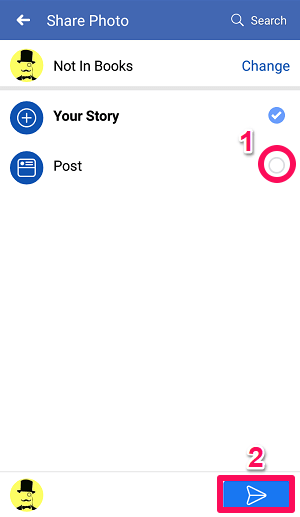
Ваша история на Facebook была успешно опубликована без особых усилий.
Чтобы добавить несколько историй на свою страницу, снова вернитесь к временной шкале страницы и выполните те же действия, что и раньше. Вы также можете увидеть количество просмотров вашей истории. Как и истории в Instagram или Snapchat, истории в Facebook также будут храниться в течение 24 часов, если они не будут удалены ранее.
Метод 2
Хотя первый метод является самым простым и, безусловно, будет работать на вашем телефоне, нет ничего плохого в том, чтобы изучить другой метод, который делает то же самое.
1. На временной шкале страницы прокрутите немного вниз и нажмите Добавить в историю, ниже Напиши что-нибудь… пунктом.
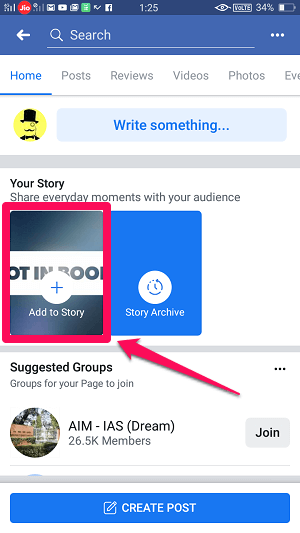
2. После этого откроется экран камеры. Теперь добавьте фотографии или видео, как обычно.

3. Затем просто нажмите на История страницы or Готово как прежде. Отмените выбор Опция публикации если вы хотите, и просто нажмите на Share значок. При этом история вашей страницы будет добавлена и показана всем подписчикам.
Добавить истории на страницу Facebook с ПК с помощью веб-сайта
Это было что-то уникальное со стороны Facebook. Даже люди, которые по-прежнему очень заняты, используя свой ПК с Windows или Mac, могут поддерживать свою страницу в Facebook, добавляя интересные истории, как и мобильные пользователи с помощью сайта Facebook. Вот как это можно сделать.
1. На своем компьютере зайдите на сайт Facebook. Откройте свою учетную запись и перейдите на свою страницу в Facebook.
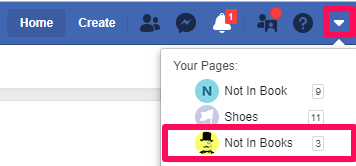
2. После открытия страницы нажмите кнопку Значок плюса прикрепил миниатюру страницы.
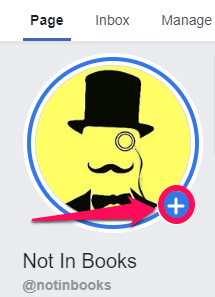
3. Теперь откроется экран, с помощью которого вы сможете создать свою историю, используя фото, видео и тексты. Нажмите на Фото/видео если вы хотите опубликовать фотографии и видео в качестве своей истории.
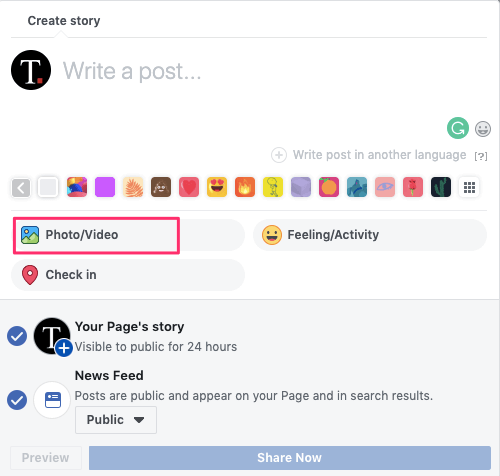
4. Как видите, фото и видео можно публиковать несколькими способами. Можно загружать один медиафайл, можно загружать несколько медиафайлов, а также возможно сочетание фотографий и видео. Выберите нужный вариант и носитель.
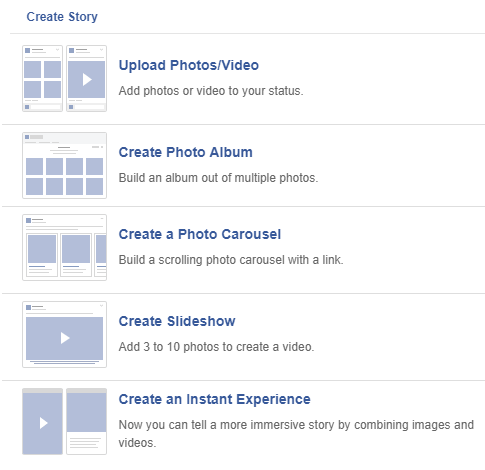
5. Наконец, нажмите на Поделись сейчас внизу, чтобы загрузить свою историю. Вы можете снять флажок «Лента новостей», чтобы предотвратить ее публикацию на временной шкале вашей страницы.
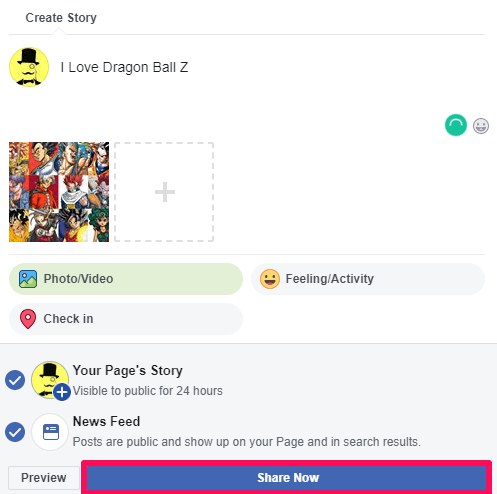
Легкий! не так ли? Вы можете проверить свою историю, нажав на миниатюру еще раз.
Другие особенности
Редактирование фотографий и видео
Истории Facebook не ограничиваются только публикацией фото или видео. Вы можете сделать с ними гораздо больше и сделать свои посты более креативными. Используя истории своей страницы в Facebook, вы можете публиковать видео, бумеранги и даже взаимодействовать со своими подписчиками, используя опцию Live. Помимо этого, вы также можете использовать различные маски, нажав на значок смайлик значок.
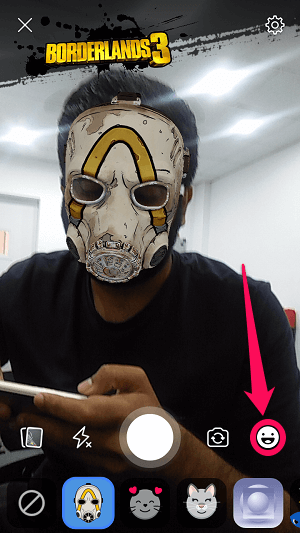
Сохранение историй на телефоне
Как мы все знаем, истории исчезают через короткий период в 24 часа. Но некоторые люди скучают по своим историям после того, как они исчезли, и желают, чтобы было лучше, если бы они каким-то образом сохранили их на своем локальном устройстве. Что ж, это действительно возможно.
Нажав на значок настроек, который появляется в правом верхнем углу экрана, и переключив Сохранить общие фотографии, вы можете сохранить все материалы, которыми вы делитесь, используя свою страницу.
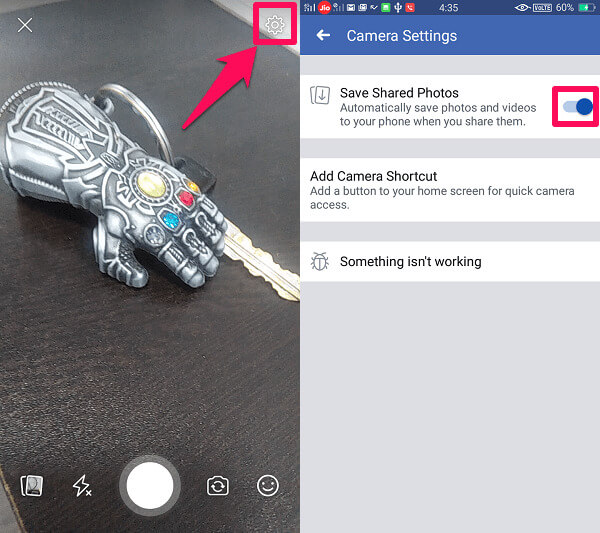
Заключение
Функция истории Facebook лучше всего подходит для людей, которые хотят увеличить охват своей страницы и создать дополнительное взаимодействие со своей аудиторией. Если активность на вашей странице неудовлетворительна, то публикация привлекательных и регулярных историй на странице может создать шанс того, что ваша страница может быть замечена и привлечет много людей.
Мы надеемся, что вы смогли без особых проблем использовать функцию историй на странице Facebook. Собираетесь ли вы использовать его как часть вашей кампании по продвижению в социальных сетях? Поделитесь своими мыслями в комментариях.
последние статьи